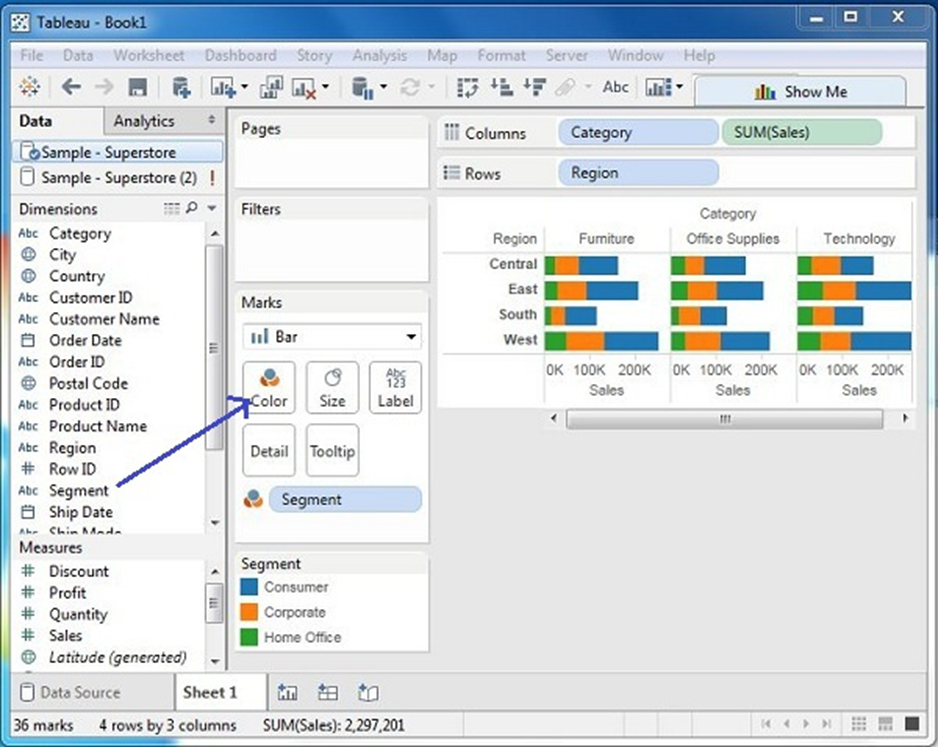Trong chương này, bạn sẽ học một số thao tác cơ bản trong Tableau để làm quen với giao diện của nó. Có ba bước cơ bản liên quan đến việc tạo bất kỳ báo cáo phân tích dữ liệu Tableau nào.
Ba bước này là –
- Kết nối với nguồn dữ liệu – Nó liên quan đến việc định vị dữ liệu và sử dụng loại kết nối thích hợp để đọc dữ liệu.
- Chọn thứ nguyên và thước đo – Điều này liên quan đến việc chọn các cột bắt buộc từ dữ liệu nguồn để phân tích.
- Áp dụng kỹ thuật trực quan hóa – Điều này liên quan đến việc áp dụng các phương pháp trực quan hóa bắt buộc, chẳng hạn như biểu đồ hoặc loại đồ thị cụ thể cho dữ liệu đang được phân tích.
Để thuận tiện, hãy sử dụng tập dữ liệu mẫu đi kèm với cài đặt Tableau có tên là sample – supersore.xls. Định vị thư mục cài đặt của Tableau và đi tới My Tableau Repository . Dưới đó, bạn sẽ tìm thấy tệp trên tại Datasources \ 9.2 \ en_US-US .
Kết nối với nguồn dữ liệu
Khi mở Tableau, bạn sẽ nhận được trang bắt đầu hiển thị các nguồn dữ liệu khác nhau. Trong tiêu đề “Kết nối” , bạn có các tùy chọn để chọn tệp hoặc máy chủ hoặc nguồn dữ liệu đã lưu. Trong Tệp, chọn excel. Sau đó điều hướng đến tệp “Sample – Superstore.xls” như đã đề cập ở trên. Tệp excel có ba trang tính có tên Đơn hàng, Người và Trả hàng. Chọn Đơn đặt hàng .
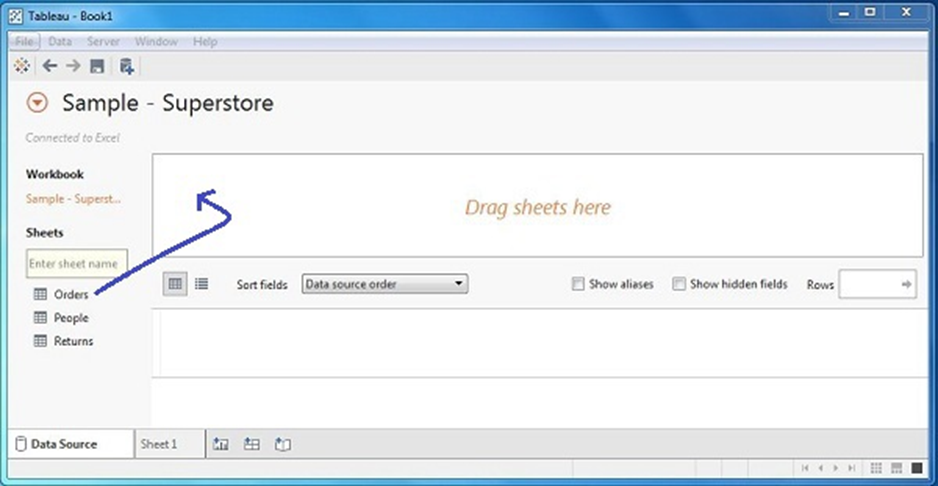
Chọn các thứ nguyên và thước đo
Tiếp theo, chọn dữ liệu được phân tích bằng cách quyết định các kích thước và thước đo. Thứ nguyên là dữ liệu mô tả trong khi số đo là dữ liệu số. Khi được kết hợp với nhau, chúng giúp hình dung hiệu suất của dữ liệu thứ nguyên so với dữ liệu là các thước đo. Chọn Danh mục và Khu vực làm thứ nguyên và Doanh số làm thước đo. Kéo và thả chúng như thể hiện trong ảnh chụp màn hình sau. Kết quả hiển thị tổng doanh số trong từng danh mục cho từng khu vực.
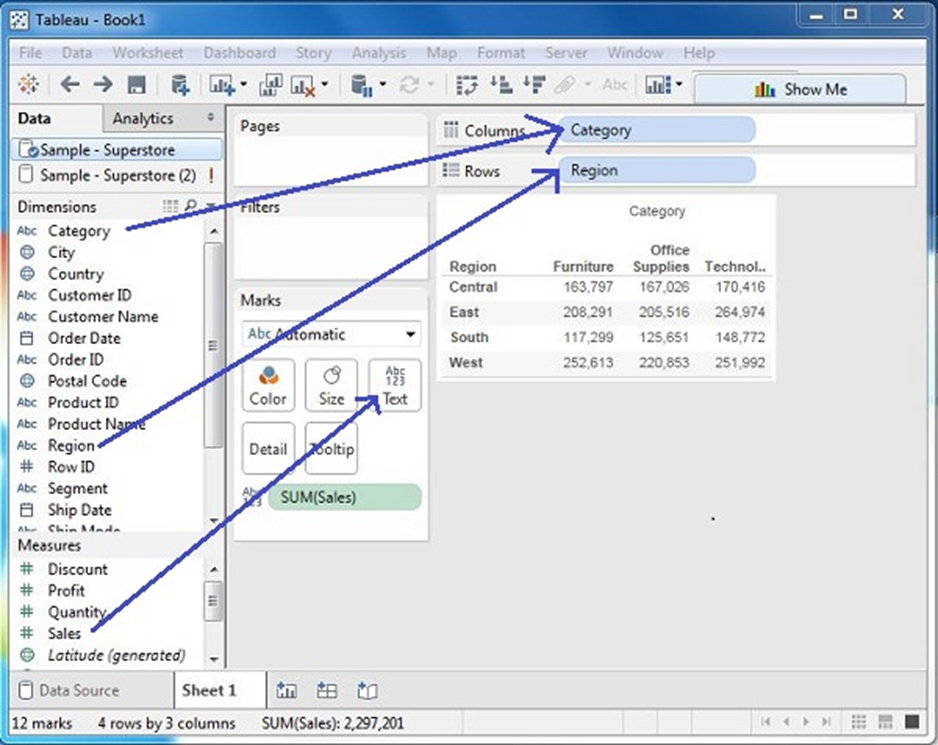
Áp dụng kỹ thuật hình ảnh hóa
Trong bước trước, bạn có thể thấy rằng dữ liệu chỉ có sẵn dưới dạng số. Bạn phải đọc và tính toán từng giá trị để đánh giá hiệu suất. Tuy nhiên, bạn có thể xem chúng dưới dạng đồ thị hoặc biểu đồ với nhiều màu sắc khác nhau để đưa ra phán đoán nhanh hơn.
Chúng tôi kéo và thả cột tổng (doanh số) từ tab Dấu hiệu vào giá Cột. Bảng hiển thị các giá trị số của doanh số hiện tự động chuyển thành biểu đồ thanh.
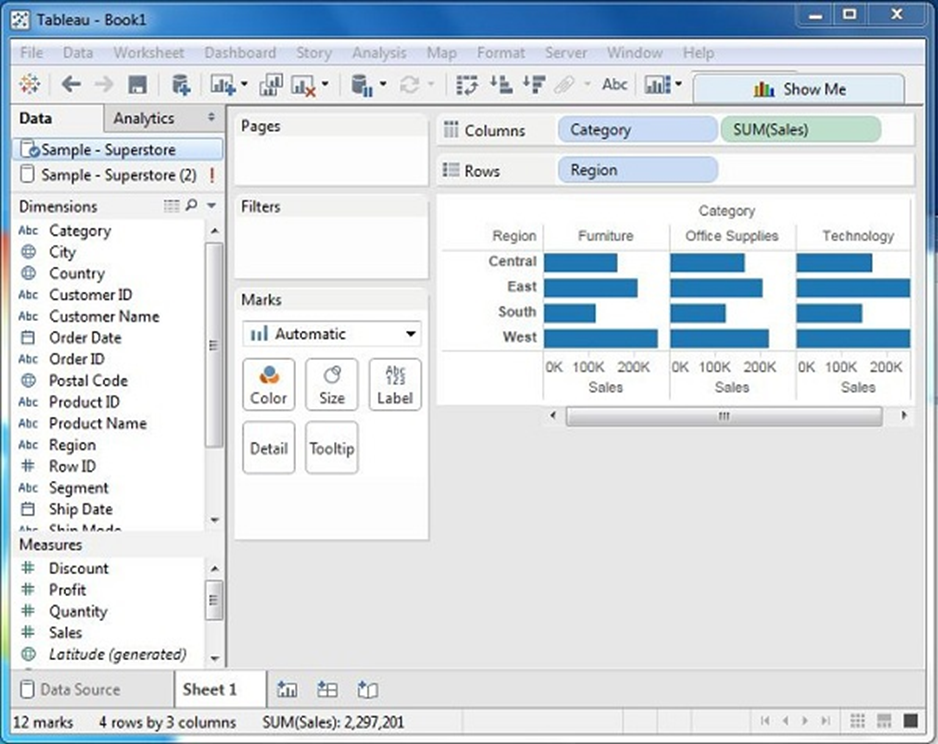
Bạn có thể áp dụng kỹ thuật thêm thứ nguyên khác vào dữ liệu hiện có. Điều này sẽ thêm nhiều màu hơn vào biểu đồ thanh hiện có như được hiển thị trong ảnh chụp màn hình sau.